 |
|
|
| |
名片设计 CorelDRAW Illustrator AuotoCAD Painter 其他软件 Photoshop Fireworks Flash |
|
Topaz是一个Photoshop的超级滤镜,说它“超级”并不是它的功能有多么繁多,而是因为其处理效果超级优秀,它的锐化、降噪、缩放等功能本来无需插件Photoshop也能办到,要害是图像处理算法不同。当然,一幅300万像素的照片插值到600万还是插值,图像信息不能凭空多出来,但使用Topaz Vicacity,能将上面列举的负面效应降到最低。 下面让我们来学习Topaz滤镜的安装和使用教程吧! 首先单击下载:Topaz Vicacity v1.3 下载解压后运行“topaz原版.msi”文件,安装原版的topaz,如图所示。  安装过程中选择photoshop滤镜的文件夹作为安装路径,如图所示。 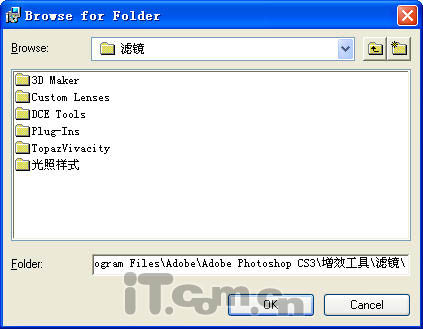 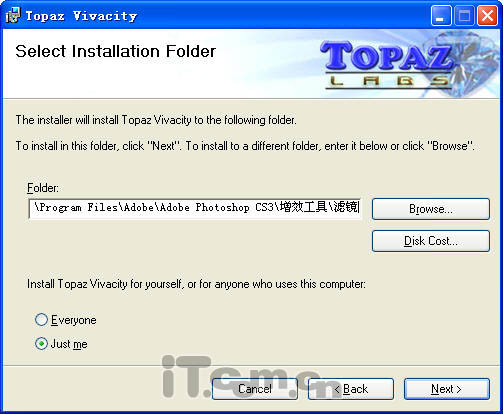 然后继承安装  完成安装后返回解压出来的文件夹,把“tlpsplib10.dll”文件复制到“C:WINDOWSsystem32”此路径下,把原文件覆盖掉,如图所示。  然后把“tlsharpen.8bf”文件复制到photoshop目录中“增效工具滤镜TopazVivacity”文件夹下,把原文件覆盖即可。 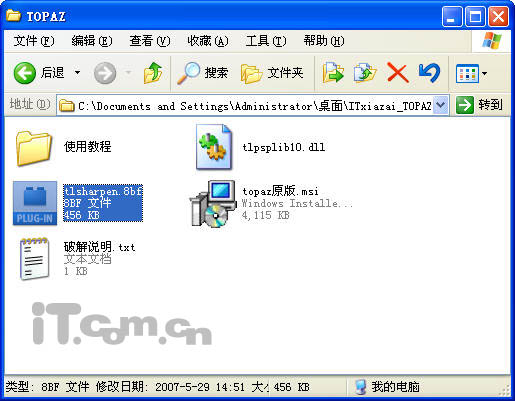 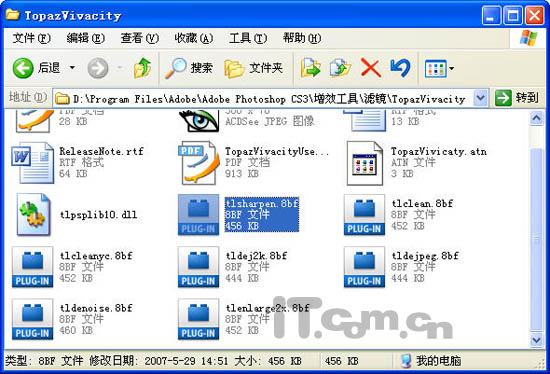 这样只的重新运行photoshop用户就可以在滤镜菜下找到Topaz滤镜了,如图所示。 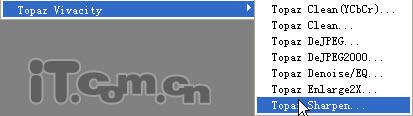 使用Topaz对图片进行磨皮处理: 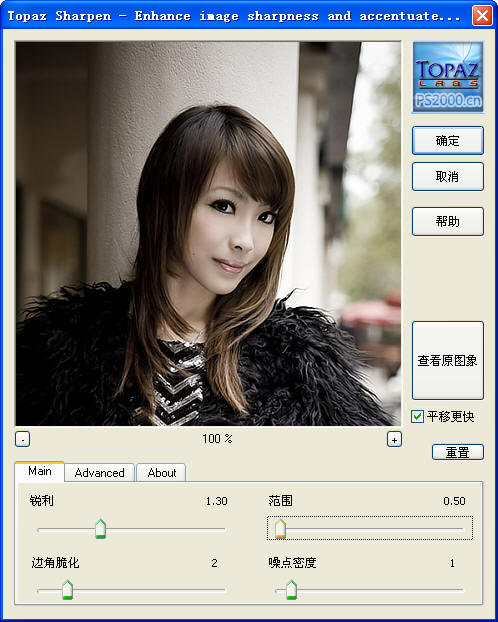 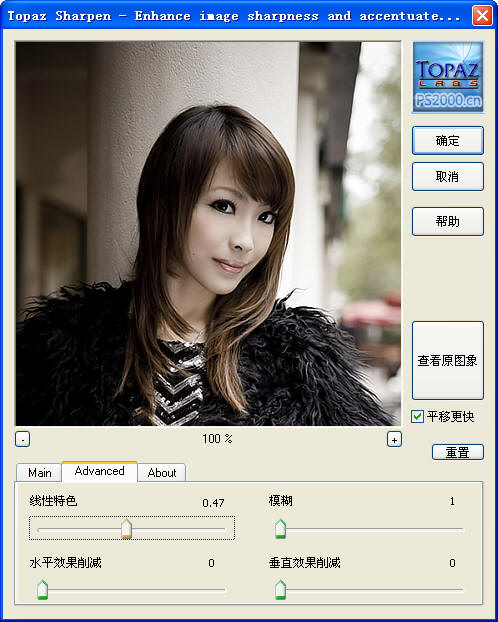 返回类别: Photoshop教程 上一教程: PS手绘美丽MM 下一教程: 绘制装牛奶的杯子 您可以阅读与"PS磨皮滤镜插件Topaz安装使用教程"相关的教程: · PS初学手册―动作安装使用教程 · 巧用PS第三方滤镜插件轻松绘制水波涟漪 · Photoshop滤镜插件Mask pro抠图教程 · PS滤镜打造燃烧熔炉教程 · 妙用PS极坐标滤镜打造美丽水晶球教程 |
| 快精灵印艺坊 版权所有 |
首页 |
||